Как вставить PDF в Excel
[ad_1]
Microsoft Excel позволяет вставлять изображения, диаграммы, презентации PowerPoint, файлы PDF и Word в файл Excel. Ниже вы найдете инструкции по вставке PDF в Excel.
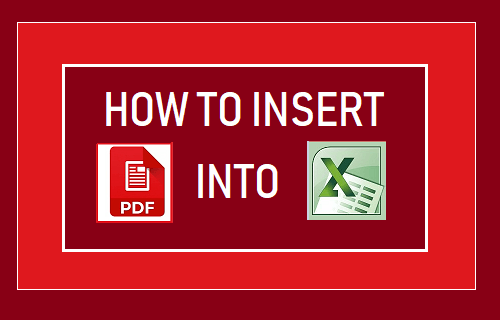
Вставить PDF в Excel
Хотя Excel может легко обрабатывать сложные вычисления, макросы, сводные таблицы и диаграммы, это не идеальная платформа для организации и представления текстовой информации.
Следовательно, Microsoft Excel позволяет легко вставлять документы Word и PDF в любое место на листе Excel.
В зависимости от ваших предпочтений Excel может разместить значок, представляющий PDF-файл, динамическую ссылку на исходный файл или показать первую страницу вставленного PDF-файла.
Шаги по вставке PDF в Excel
Следуйте инструкциям ниже, чтобы вставить PDF в файл Excel.
1. Открыть Файл Excel в который вы хотите вставить PDF-документ.
2. После открытия файла Excel щелкните значок Вставлять вкладка> Текст меню> Объект кнопка.

3. В появившемся окне объекта щелкните на Создать из файла вкладка, а затем нажмите Просматривать кнопка.
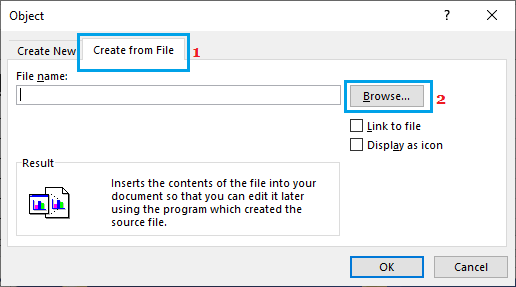
4. На следующем экране перейдите к Место расположения файла PDF, выберите PDF файл а затем нажмите на Вставлять.

5. На экране «Объект» вы увидите путь к выбранному PDF-файлу и различные варианты вставки (см. Пояснения, приведенные ниже).
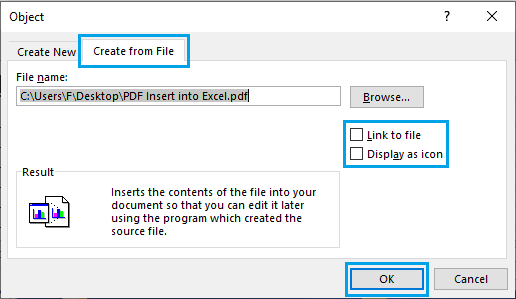
В зависимости от ваших предпочтений вы можете выбрать Ссылка на файл или Отображать как значок вариант и нажмите на В ПОРЯДКЕ вставить PDF в Excel.
Параметры вставки PDF в Excel
Ссылка на файл: Если вы выберете эту опцию, ссылка на источник PDF будет помещена в файл Excel. Любые изменения, внесенные в исходный файл, будут отражены во вставленном PDF-файле.
Отобразить как значок: Значок, представляющий PDF-файл, будет вставлен в файл Excel. Двойной щелчок по значку открывает файл PDF с помощью средства просмотра PDF по умолчанию на вашем компьютере.
Если вы нажмете «ОК», не выбрав какую-либо опцию вставки, PDF-файл будет вставлен в файл Excel с содержимым первой страницы, отображаемым в файле Excel.
Вы также можете выбрать «Ссылка на файл» и «Отображать как значок» и нажать «ОК», чтобы разместить значок с доступом к живому документу.
Как отформатировать вставленный значок PDF
После того, как PDF-файл вставлен в файл Excel, вы можете щелкнуть правой кнопкой мыши по вставленному PDF-файлу, чтобы получить доступ к параметрам «Форматировать объект».

На следующем экране вы увидите параметры «Изменить цвет», «Изменить размер», «Изменить положение» и другие параметры.

Как видно выше, Характеристики Вкладка предоставляет несколько параметров для размещения вставленного PDF-файла.
На той же вкладке значок Печать объекта опция позволяет вам выбрать, хотите ли вы, чтобы значок PDF отображался в печатной версии листа.
- Как распечатать в PDF или сохранить как PDF в Microsoft Excel
- Как заблокировать ячейки в Excel, чтобы защитить их
[ad_2]
